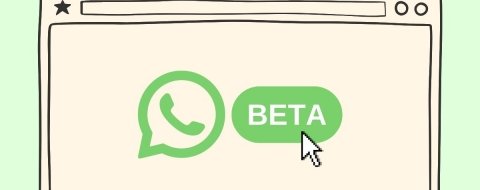Tener instalado en nuestro equipo un certificado electrónico que acredite nuestra identidad -como el certificado digital de la FNMT (Fábrica Nacional de Moneda y Timbre)- es casi imprescindible hoy en día. Con él podremos acceder rápida y eficazmente a las sedes electrónicas de las distintas administraciones públicas y realizar todo tipo de trámites online, desde presentar la documentación para una beca a consultar el estado de nuestra declaración de la Renta.
El proceso de obtención del certificado digital es bastante engorroso, ya que, además de la solicitud por internet, debes acudir físicamente a una oficina de registro. Por ello, una vez que lo tienes descargado en tu equipo e instalado en el navegador desde el que iniciaste el proceso, conviene que realices una copia del certificado. De este modo, si se estropea o cambias de equipo, podrás utilizar el certificado sin tener que solicitar otro nuevo y repetir todo el papeleo. Para ello, sigue estos pasos:
Abre Internet Explorer > Barra de menú del navegador. Si tienes oculta la barra de menú, haz clic con el botón derecho en la parte superior de la página para desplegarla. En la Barra de menú, selecciona Herramientas > Opciones de internet > Contenidos > Certificados.
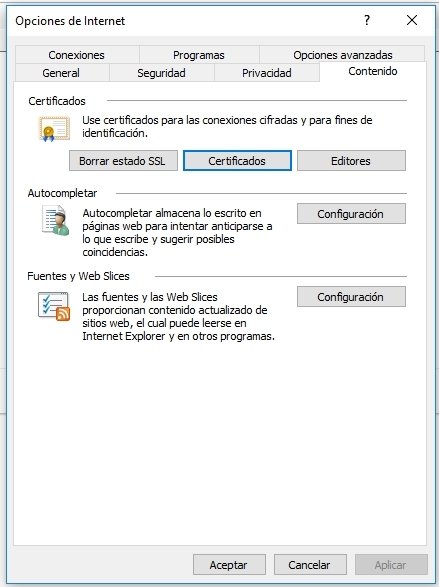 Certificados
Certificados
Tu certificado digital -con tu nombre y apellidos- aparecerá en la pestaña Personal. A continuación, tendrás que seleccionarlo y dar al botón Exportar. Cuando se abra el Asistente de exportación, pulsa Siguiente y la casilla “Exportar la clave privada”. Si no te deja marcar esta casilla, la copia que te genere no será válida y deberás solicitar un nuevo certificado.
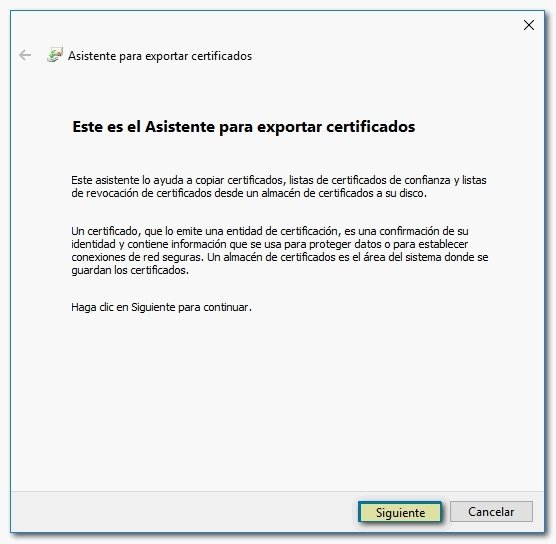 Asistente para exportar certificados
Asistente para exportar certificados
En la siguiente ventana, deja las opciones de formato marcadas por defecto:
- Intercambio de información personal PKCS #12 (.PFX).
- Incluir todos los certificados en la ruta de certificación (si es posible).
Pulsa Siguiente y te aparecerá la opción para crear una contraseña que proteja la clave (guárdala bien porque no hay forma de recuperarla si la olvidas). Cuando hayas acabado, pulsa Siguiente.
Ya solo te queda decidir dónde quieres ubicar la copia del certificado (en “Examinar”) y poner un nombre al archivo (que tendrá la extensión .pfx). Es recomendable que guardes la copia fuera del ordenador (disco externo, USB…) por si sufre algún problema el equipo y necesitas recuperarla. Para acabar, pulsa Guardar > Siguiente > Finalizar. Si has hecho todo bien, te aparecerá el mensaje “La exportación se realizó correctamente”.
Una vez que hemos hecho esa copia podemos importar el certificado en otro equipo. Los pasos son los siguientes:
- Abrir Internet Explorer
- Herramientas > Opciones de internet > Contenido > Certificados.
- Seleccionar el certificado personal que queremos importar.
- Pulsar el botón “Importar”.
- Pulsar “Siguiente” > Examinar (buscamos y seleccionamos el fichero del certificado) > Siguiente.
- Introducir la contraseña con la que hemos protegido el fichero.
- Marcar la casilla “Clave privada como exportable” (esto es importante si queremos volver a exportar el certificado en caso de que lo necesitamos).
- “Habilitar protección segura” > Siguiente > Finalizar.